
Resumo – Neste artigo, descubra como corrigir a extensão BTRoblox não funcionando? Siga as instruções passo a passo para contornar o problema da extensão BTRoblox rapidamente e usar o Roblox facilmente.
Se você é fã do Roblox, não tem como resistir a jogar o jogo com frequência e deve estar ciente da extensão BTRoblox também conhecida como Better Roblox.
A extensão BTRoblox desempenha um papel importante para melhorar o site do Roblox e garantir que você tenha uma experiência perfeita ao jogar o jogo.
Usando a extensão, o usuário pode desfrutar de um melhor desempenho e garantir que a interface funcione bem no navegador.
No entanto, há um problema irritante associado à extensão. Recentemente, muitos usuários relataram que a extensão BTRoblox não está funcionando como antes.
Então, abaixo, descubra os culpados comuns responsáveis pelo problema, bem como as possíveis correções para resolver o problema completamente
Vamos verificá-los em detalhes.
O que faz com que a extensão BTRoblox não funcione?
O problema da extensão Better Roblox ou BTRoblox começa a se acumular em diferentes navegadores e é causado principalmente devido a falhas e problemas internos.
Às vezes, a execução do navegador desatualizado pode não ser compatível e causar falta de comunicação com a extensão, resultando no problema Extensão BTRoblox não está funcionando.
Isso interrompe o desempenho da interface e até altera negativamente a aparência do site.
Felizmente, existem diferentes maneiras que permitem corrigir a extensão BTRoblox sem prosperar muito. Então, sem perder tempo, vamos verificar as correções disponíveis para restabelecer uma melhor experiência.
Como corrigir “Extensão BTRoblox não está funcionando”?
#1: Reinstale a extensão
O truque mais fácil e recomendado seria reinstalar a extensão. Isso pode ajudar a reduzir qualquer possível falha de instalação com a extensão no passado e começar do zero. Siga estas etapas para evitar o problema de não funcionamento da extensão BTRoblox,
- Abra seu navegador
- Se você estiver usando o Chrome, clique nos três pontos no canto superior esquerdo da página
- Vá para o menu Configurações
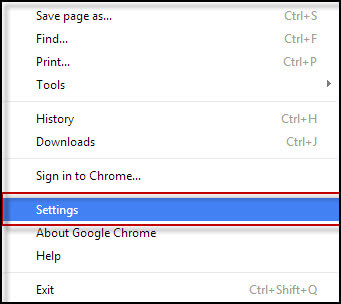
- Clique em Extensões
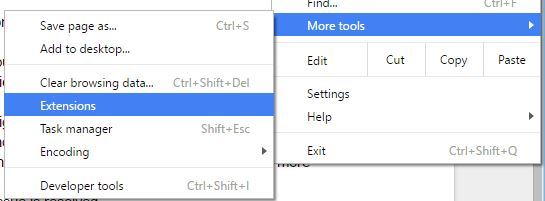
- E escolha a extensão BTRoblox
- Clique em Remover para excluir o mesmo
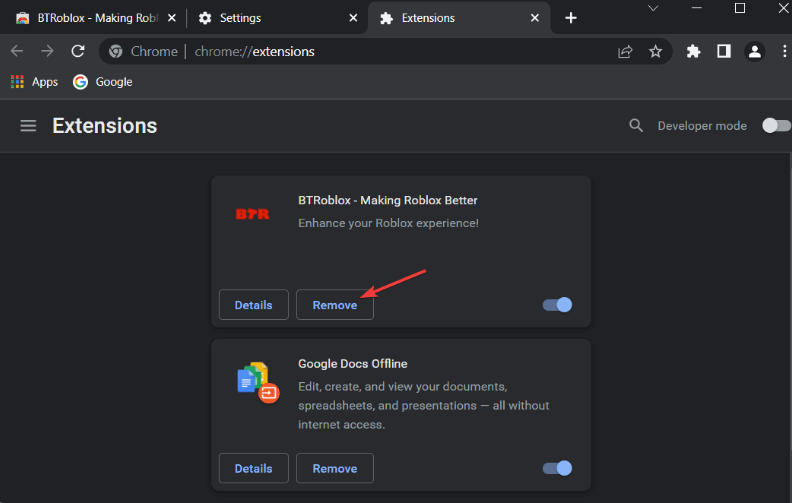
- Em seguida, visite a Chrome Web Store e pesquise extensões BTRoblox
- Clique em Adicionar ao Chrome e adicione o mesmo no seu navegador
Agora visite o site Roblox.com para ver se o problema foi resolvido.
#2: Atualize seu navegador
É postado pelo BTRoblox na página do Twitter que o problema ocorre quando há uma falha de comunicação entre o navegador e a extensão. Isso geralmente ocorre devido ao navegador desatualizado.
E atualizar o navegador pode reduzir as chances do problema aparecer. Portanto, não importa qual navegador você esteja usando, verifique a atualização mais recente e atualize-os.
Bem, as etapas para atualizar o navegador são um pouco diferentes umas das outras. Abaixo, descubra todas as etapas sobre como atualizar o Google Chrome.
- Abra seu navegador e localize três pontos no canto superior direito da página do navegador
- Abra a opção Configurações e clique em Sobre o Chrome
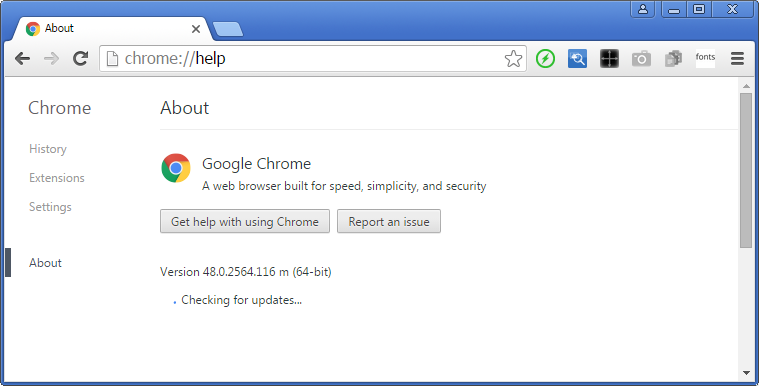
- Se você encontrar uma atualização disponível, clique e permita os privilégios necessários para permitir que a atualização comece
- Feita a atualização, recomendamos reiniciar o sistema e verificar se o problema ainda está aparecendo ou não
Bem, se você estiver usando o navegador Firefox, abra Configurações e, na seção Geral, clique na opção verificar se há atualização.
Estima-se que a atualização do navegador funcione para você resolver o problema, mas se ainda estiver enfrentando o problema, vá para a próxima correção em potencial.
Leia também: Uma erro Ocorreu ao iniciar o Roblox? [FIXO]
#3: Usando um navegador diferente
Em todas as contas, os navegadores desempenham o maior papel na aceitação do uso de qualquer extensão instalada. Alguns navegadores podem funcionar mal, enquanto alguns navegadores desempenham o papel perfeitamente.
Recomendamos o uso de um navegador diferente para garantir que todas as funções funcionem perfeitamente.
Dito isto, o Opera é uma alternativa perfeita para o Chrome e é conhecido por consumir recursos comparativamente menores que o Chrome. Portanto, é melhor usar o Opera como alternativa para instalar e remover a equação da extensão BTRoblox de não funcionar no navegador Chrome.
#4: Desative o antivírus de terceiros
Esperamos que as soluções fornecidas funcionem para você corrigir o problema da extensão BTRoblox em seu navegador. Mas se você não tiver a sorte de corrigir o problema, verifique se está usando um programa antivírus de terceiros.
Às vezes, o programa antivírus instalado em seu sistema bloqueia e interrompe certos programas e impede que eles sejam abertos, supondo que seja mal-intencionado.
Portanto, o melhor é desabilitar temporariamente o programa antivírus e visitar o site do Roblox em seu navegador e verificar se o BTRoblox está funcionando corretamente ou não.
Muitos programas antivírus oferecem a opção de desativação no menu da bandeja do sistema ou acesse a página de configurações do antivírus e desative o programa de segurança.
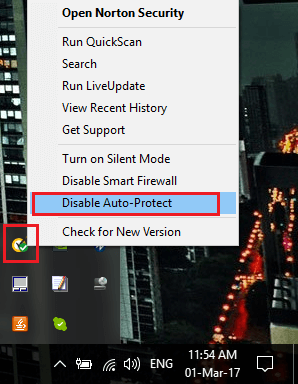
Depois de desabilitar seu programa antivírus e verifique se o problema foi resolvido ou não.
Solução recomendada – Corrija erros do PC e aumente seu desempenho
Se o seu PC com Windows estiver lento ou apresentando vários erros de PC, aqui é sugerido verificar seu sistema com PC Reparar Ferramenta.
Esta é uma ferramenta avançada e multifuncional que, apenas digitalizando uma vez, detecta e corrige vários erros e problemas do PC com Windows.
Com isso, você pode corrigir erros como erros de BSOD, erros de DLL, reparar entradas de registro, proteger seu sistema contra vírus ou infecção por malware, evitar a perda de arquivos e muito mais.
Isso não apenas corrige erros, mas também otimiza o desempenho do PC com Windows.
Obtenha PC Reparar Ferramenta, para acelerar o desempenho do PC com Windows
Palavras finais
Aqui estamos com as soluções em relação à extensão BTRoblox.
Siga as etapas uma a uma e corrija o problema da extensão BTRoblox não funcionando corretamente. Espero que o artigo funcione para você.
Espero que você ache este guia útil e informativo. Se sim, não se esqueça de compartilhar este artigo e para qualquer outra dúvida, você pode nos contatar no Facebook.
Boa sorte..!
Hardeep has always been a Windows lover ever since she got her hands on her first Windows XP PC. She has always been enthusiastic about technological stuff, especially Artificial Intelligence (AI) computing. Before joining PC Error Fix, she worked as a freelancer and worked on numerous technical projects.